很多小伙伴在用腾讯会议进行视频会议的时候不想让别人看到自己在干嘛,想要把摄像头关闭,所以都在问腾讯会议怎么关闭摄像头权限,主持人可以强制开吗?在手机上和电脑上通过腾讯会议进行视频时,想要关闭摄像头的方法是略有不同的,下面给大家带来了具体的图文教程,赶紧来了解下吧。

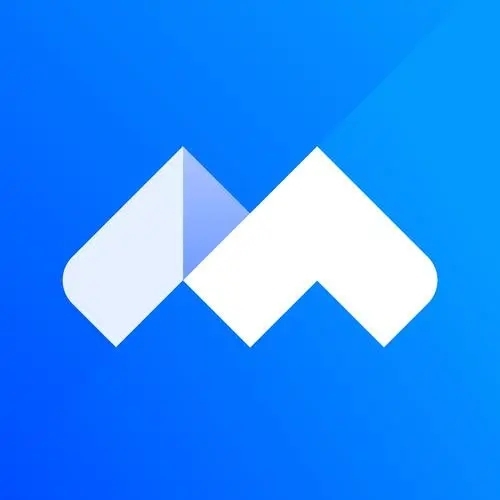
腾讯会议
腾讯会议最新正式版是一款腾讯出品的云视频会议产品,可以帮助用户随时进行一场视频在线会议,而且支持超多人在线,轻松替代办公室会议,用户可以一键预约、发起以及加入视频会议,还可以批量创建企业账号,轻松邀请公司员工加入,非常方便,欢迎有需要的小伙伴下载体验。
腾讯会议怎么关闭摄像头
移动端:
1、首先我们打开腾讯会议app,点击【头像】一下。

2、点击【设置】选项,点击【常规设置】选项。
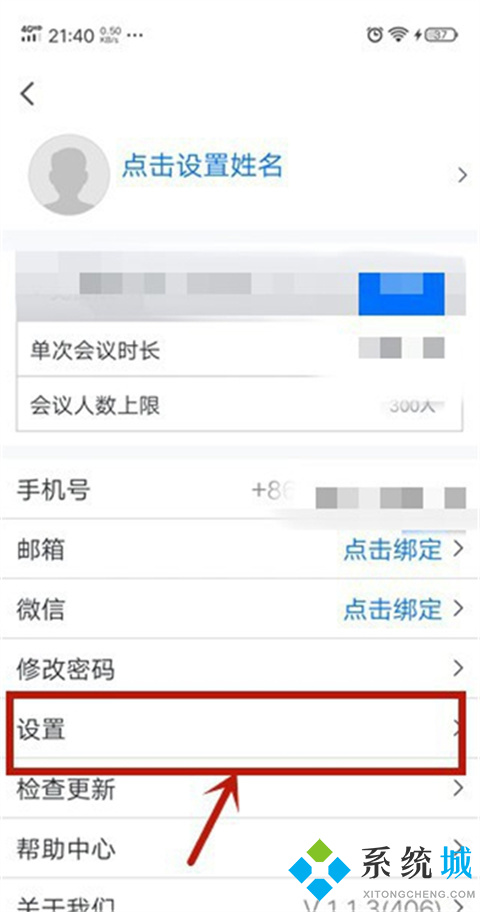
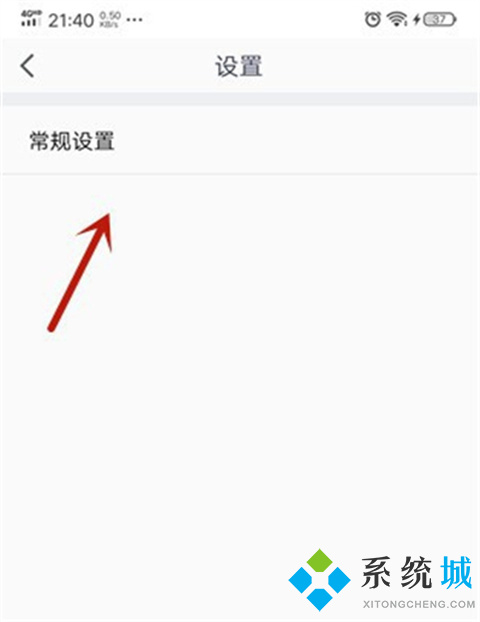
3、将【入会开启摄像头】后面的开关关闭即可。
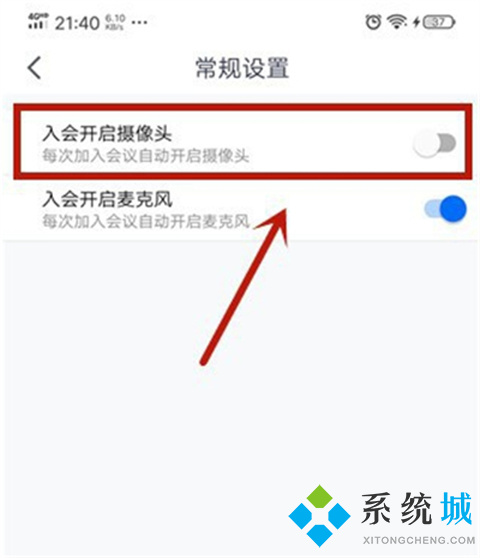
4、或者在我们进入会议的时候,点击下方的摄像头也可以关闭。
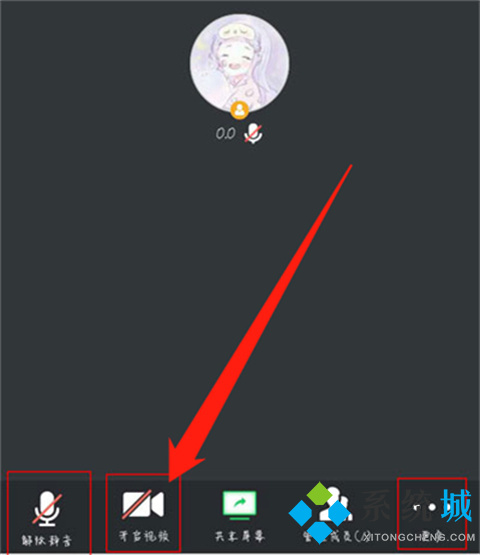
电脑端:
1、电脑端打开进入腾讯会议。
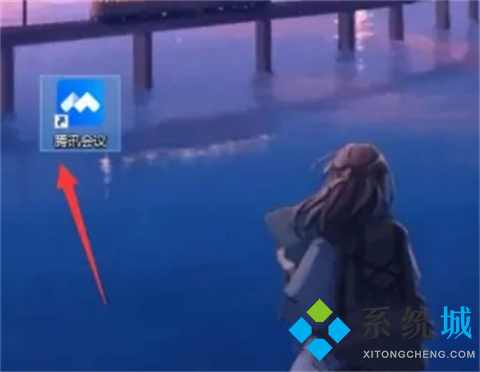
2、点击右上角的设置按钮。
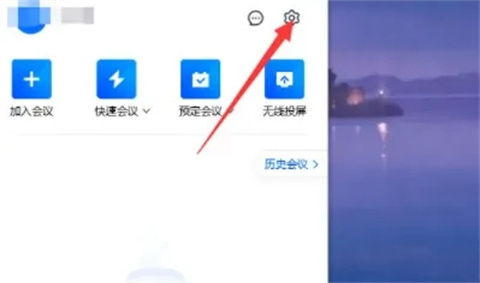
3、点击常规设置右侧入会开启摄像头关闭即可。
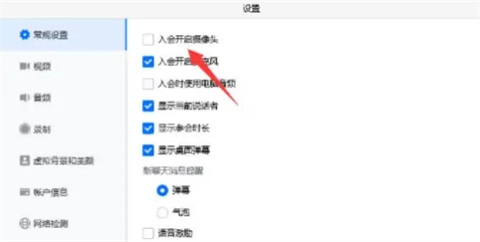
总结:
1、电脑端打开进入腾讯会议。
2、点击右上角的设置按钮。
3、点击常规设置右侧入会开启摄像头关闭即可。
以上的全部内容就是系统城给大家提供的腾讯会议怎么关闭摄像头的移动端以及电脑端的具体操作方法介绍啦~希望对大家有帮助,还有更多相关内容敬请关注本站,系统城感谢您的阅读!
 站长资讯网
站长资讯网